Quản Trị Mạng - VZAccess Manager hoạt động trên máy tính xách tay và thẻ PC Card nhằm cung cấp đường truyền tốt hơn. Nó giúp mọi người làm việc dễ dàng hơn khi kết nối mọi người với công việc ngay cả khi họ đang lái xe. Khả năng kết nối tới tất cả mọi thứ bạn muốn bằng 1 lần kích chuột giúp bạn làm việc hiệu quả hơn bao giờ hết.
Sau đây là hướng dẫn giúp bạn cài đặt VZAccess manager.
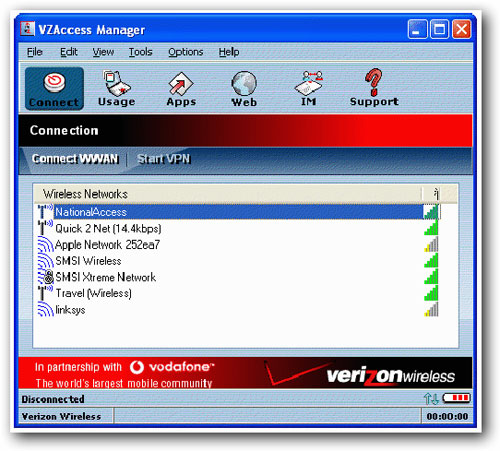
Yêu cầu hệ thống
Để cài đặt được VZAccess Manager, bạn phải đáp ứng đủ những yêu cầu tối thiếu sau:
* Microsoft Windows 98 (Second Edition), Windows Millennium Edition (ME), Windows 2000 Professional, Windows XP (Home, Professional, Tablet)
* Pentium 166 MHz hoặc cao hơn
* Verizon Wireless PC Card
* Optional Wi-Fi adapter for Wi-Fi access.
* Trình duyệt Internet
* Dịch vụ không dây Verizon Wireless.
Hướng dẫn cài đặt:
Điều quan trọng: phần mềm VZAccess Manager cần được cài đặt trước khi bạn cắm PC Card vào máy tính lần đầu tiên. Chỉ sau khi phần mềm được cài đặt thành công, Windows mới có thể cài đặt và cấu hình thành công PC Card. Sau khi cho đĩa CD phần mềm VZAccess Manager vào, một số lựa chọn được hiển thị. Tại thời điểm này, bạn có thể tiếp tục cài đặt hoặc thoát cài đặt VZAccess Manager. Nếu bạn không có đĩa CD phần mềm VZAccess Manager, bạn có thể tải trên mạng.
Để bắt đầu cài đặt, chỉ con trỏ tới Proceed with VZAccess Manager Setup, chọn 1 trong số các lựa chọn. Cài đặt VZAccess Manager sẽ mất khoảng vài phút, bao gồm những bước sau:
Bước 1: Cài đặt VZACCESS MANAGER
1. Khởi động máy tính, tắt tất cả các ứng dụng.
2. Cho đĩa vào ổ
3. Nếu cài đặt không tự động chạy, kích Start > Run , gõ tên ổ đĩa của bạn, chọn OK
4. Chọn Install VZAccess Manager để bắt đầu quá trình cài đặt. Chương trình cài đặt VZAccess Manager sẽ được bắt đầu, chọn Next ở màn hình đầu tiên.
5. Hộp thoại License Agreement sẽ xuất hiện, chọn I agree > Next để tiếp tục
Bước 2: Chạy VZACCESS MANAGER SETUP WIZARD
Kích Start để chuyển tới menu VZAccess Manager để bắt đầu chương trình VZAccess Manager.
Lần đầu tiên VZAccess Manager chạy, Setup Wizard sẽ chạy một cách tự động.
Dưới đây là các bước của Setup Wizard:
* Welcome: Kích Next để tiếp tục.
* Wi-Fi/WWAN Detection: cài đặt sẽ dò những adapters Wi-Fi đang có sẵn trên máy tính của bạn và sau đó là dò Verizon Wireless PC Card
Chọn thiết bị WWAN chỉ khi bạn không có adapter Wi-Fi đã được cấu hình trên máy tính hoặc bạn muốn bỏ qua bước dò tìm Wi-Fi.
* Connectivity Options After Wi-Fi/WWAN detection, bạn sẽ phải chọn kết nối bạn muôn sử dụng với thiết bị Verizon Wireless. Chọn PC Card rồi chọn Next để tiếp tục.
* Find Wireless Device: VZAccess Manager sẽ tìm kiếm thiết bị không dây. Hãy cắm card vào ổ cắm máy tính. Nếu đây là lần đầu tiên bạn cắm PC Card, Windows sẽ cài đặt driver cho thiết bị này. Quá trình này sẽ mất khoảng vài phút.
Bước 3: Cài đặt thiết bị
Trong một số trường hợp, bạn sẽ phải khời động lại máy tính của mình. Nếu không, chọn Next để tiếp tục.
Bước 4: Kiểm tra thiết bị không dây
1. Lựa chọn của bạn gồm:
* Chọn Test Device on the VZAccess Manager: kiểm tra các thiết bị trên VZAccess Manager.
* Chọn Retest: để kiểm tra lại các thiết bị.
* Chọn OK để kết thúc quá trình kiểm tra. Hộp thoại VZAccess Manager Finished sẽ được hiển thị.
2. Finish: Kích để kết thúc và thoát quá trình cài đặt.
Kết nối tới Internet
Để kết nối tới Internet:
Cắm card vào khe cắm PC Card
Chạy VZAccess Manager (nếu chưa được khởi động). Cửa sổ ứng dụng VZAccess Manager sẽ được hiển thị. Chọn một trong số những kết nối sau: "NationalAccess", "NationalAccess - BroadbandAccess", hoặc "Quick 2 Net (14.4kbps)".
Kích vào Connect WWAN khi nó được khởi tạo.
Thành công! Giờ đây bạn đã có thể chạy trình duyệt web của mình và kết nối tới bất kì trang web nào.
 Công nghệ
Công nghệ  AI
AI  Windows
Windows  iPhone
iPhone  Android
Android  Học IT
Học IT  Download
Download  Tiện ích
Tiện ích  Khoa học
Khoa học  Game
Game  Làng CN
Làng CN  Ứng dụng
Ứng dụng 















 Linux
Linux  Đồng hồ thông minh
Đồng hồ thông minh  macOS
macOS  Chụp ảnh - Quay phim
Chụp ảnh - Quay phim  Thủ thuật SEO
Thủ thuật SEO  Phần cứng
Phần cứng  Kiến thức cơ bản
Kiến thức cơ bản  Lập trình
Lập trình  Dịch vụ công trực tuyến
Dịch vụ công trực tuyến  Dịch vụ nhà mạng
Dịch vụ nhà mạng  Quiz công nghệ
Quiz công nghệ  Microsoft Word 2016
Microsoft Word 2016  Microsoft Word 2013
Microsoft Word 2013  Microsoft Word 2007
Microsoft Word 2007  Microsoft Excel 2019
Microsoft Excel 2019  Microsoft Excel 2016
Microsoft Excel 2016  Microsoft PowerPoint 2019
Microsoft PowerPoint 2019  Google Sheets
Google Sheets  Học Photoshop
Học Photoshop  Lập trình Scratch
Lập trình Scratch  Bootstrap
Bootstrap  Năng suất
Năng suất  Game - Trò chơi
Game - Trò chơi  Hệ thống
Hệ thống  Thiết kế & Đồ họa
Thiết kế & Đồ họa  Internet
Internet  Bảo mật, Antivirus
Bảo mật, Antivirus  Doanh nghiệp
Doanh nghiệp  Ảnh & Video
Ảnh & Video  Giải trí & Âm nhạc
Giải trí & Âm nhạc  Mạng xã hội
Mạng xã hội  Lập trình
Lập trình  Giáo dục - Học tập
Giáo dục - Học tập  Lối sống
Lối sống  Tài chính & Mua sắm
Tài chính & Mua sắm  AI Trí tuệ nhân tạo
AI Trí tuệ nhân tạo  ChatGPT
ChatGPT  Gemini
Gemini  Điện máy
Điện máy  Tivi
Tivi  Tủ lạnh
Tủ lạnh  Điều hòa
Điều hòa  Máy giặt
Máy giặt  Cuộc sống
Cuộc sống  TOP
TOP  Kỹ năng
Kỹ năng  Món ngon mỗi ngày
Món ngon mỗi ngày  Nuôi dạy con
Nuôi dạy con  Mẹo vặt
Mẹo vặt  Phim ảnh, Truyện
Phim ảnh, Truyện  Làm đẹp
Làm đẹp  DIY - Handmade
DIY - Handmade  Du lịch
Du lịch  Quà tặng
Quà tặng  Giải trí
Giải trí  Là gì?
Là gì?  Nhà đẹp
Nhà đẹp  Giáng sinh - Noel
Giáng sinh - Noel  Hướng dẫn
Hướng dẫn  Ô tô, Xe máy
Ô tô, Xe máy  Tấn công mạng
Tấn công mạng  Chuyện công nghệ
Chuyện công nghệ  Công nghệ mới
Công nghệ mới  Trí tuệ Thiên tài
Trí tuệ Thiên tài